Le traduzioni sono generate tramite traduzione automatica. In caso di conflitto tra il contenuto di una traduzione e la versione originale in Inglese, quest'ultima prevarrà.
Usa un grafico a cascata per visualizzare una sommatoria sequenziale man mano che i valori vengono aggiunti o sottratti. In un grafico a cascata, il valore iniziale subisce una modifica (positiva o negativa), dove ogni modifica è rappresentata da una barra. Il totale finale è rappresentato dall'ultima barra. I grafici a cascata sono noti anche come ponti perché i connettori tra le barre collegano le barre tra loro, dimostrando che visivamente appartengono alla stessa storia.
I grafici a cascata sono più comunemente utilizzati per presentare i dati finanziari poiché consentono di mostrare le modifiche in un periodo di tempo o da un periodo di tempo all'altro. In questo modo, puoi visualizzare i diversi fattori che influiscono sul costo del progetto. Ad esempio, è possibile utilizzare un grafico a cascata per mostrare le vendite lorde rispetto al reddito netto nello stesso mese o la differenza del reddito netto dallo scorso anno a quest'anno e i fattori responsabili di questo cambiamento.
È inoltre possibile utilizzare i grafici a cascata per presentare dati statistici, ad esempio quanti nuovi dipendenti sono stati assunti e quanti dipendenti hanno lasciato l'azienda in un anno.
L'icona di un grafico a cascata è illustrata di seguito.
Lo screenshot seguente mostra un grafico a cascata.
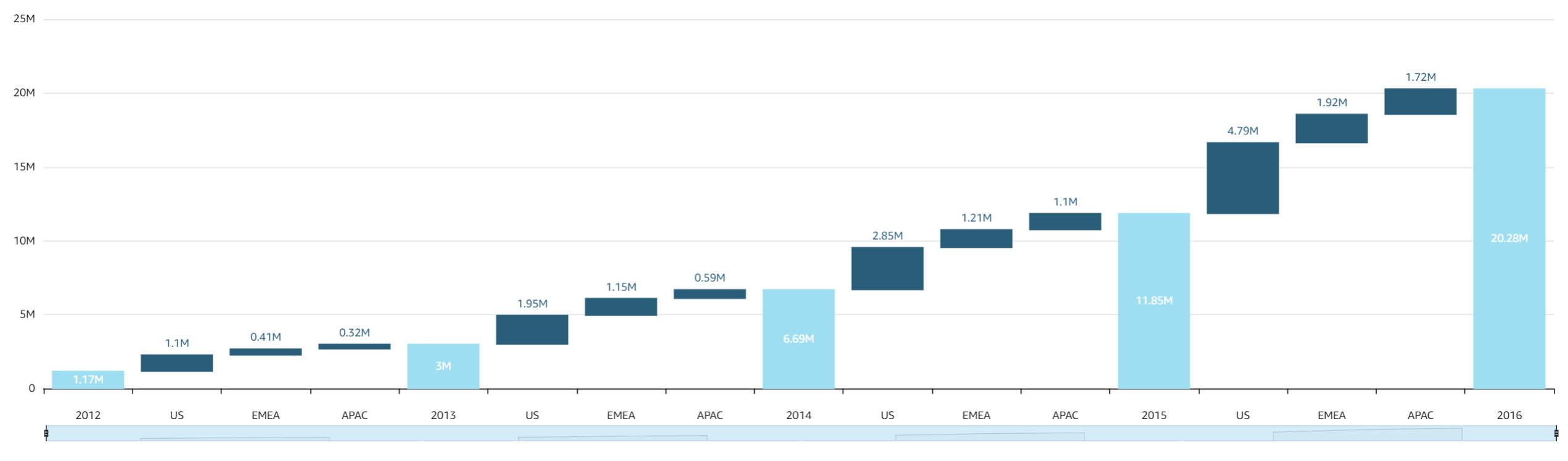
Creazione di un elemento visivo di tipo grafico a cascata di base
-
Apri Amazon QuickSight e scegli Analyses nel riquadro di navigazione a sinistra.
-
Seleziona una delle seguenti opzioni:
-
Per creare una nuova analisi, scegli Nuova analisi in alto a destra. Per ulteriori informazioni, consulta Avvio di un'analisi in Amazon QuickSight.
-
Per utilizzare un'analisi esistente, scegli l'analisi che desideri modificare.
-
-
Scegli Aggiungi (+), Aggiungi elemento visivo.
-
In basso a sinistra, scegli l'icona del grafico a cascata da Tipi di elementi visivi.
-
Nel riquadro Elenco campi scegli i campi che desideri utilizzare nei contenitori di campi appropriati. I grafici a cascata richiedono una categoria o una misura nel campo Valore.
-
(Facoltativo) Per aggiungere livelli di drill-down, trascinare uno o più campi sul contenitore di campi Group/Color (Gruppo/Colore). Per ulteriori informazioni sull'aggiunta di livelli di drill-down, consulta Aggiungere drill-down ai dati visivi in Amazon QuickSight.
Per comprendere le funzionalità supportate dai grafici a cascata, consulta Formattazione di Analytics per tipo di QuickSight. Per le opzioni di personalizzazione, consulta Formattazione in Amazon QuickSight.